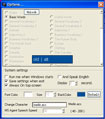Learn To Speak German
Theo thống kê của Bộ Giáo Dục và Đào Tạo, Đức là một trong những quốc gia có nhiều sinh viên Việt Nam du học nhất. Tuy thế, số trung tâm dạy tiếng Đức cũng không nhiều, do đó, để có cơ hội tự rèn luyện các kỹ năng sử dụng tiếng Đức thì hoàn toàn không đơn giản. Chương trình Learn To Speak German sẽ giúp bạn gỡ bỏ khó khăn này. Nó hỗ trợ học song song 2 ngôn ngữ Anh và Đức, có khả năng giúp bạn đọc và dịch bất cứ tài liệu tiếng Anh nào qua tiếng Đức. Bằng công cụ này, bạn vừa có dịp để củng cố lại kiến thứa và kỹ năng tiếng Anh của mình và vừa có thêm cơ hội để học, tra cứu tiếng Đức.

Học từ vựng:
Để học từ vựng, bạn vào Start > All Programs > Learn To Speak German > Recite Words, khi đó ở giữa màn hình sẽ xuất hiện các từ vựng tiếng Đức (có dịch nghĩa qua từ tiếng Anh tương đương), bạn có thể vừa học được từ mới tiếng Đức, vừa ôn lại được từ vựng tiếng Anh đã học. Muốn thay đổi chủ đề của nhóm từ hiển thị, hãy nhấn chuột phải lên khung này, chọn Options, sau đó nhấn chọn lên các chủ đề từ vựng muốn học. Đánh chọn Run me when Windows starts để kích hoạt chương trình khi máy tính mới mở lên. Muốn thay đổi tốc độ phát âm khi đọc, trong mục MS Agent Speech Speed hãy chọn giá trị tốc độ mình muốn. Muốn thay đổi font chữ hiển thị mặc định của chương trình thì trong mục Font Color bạn chọn kiểu font chữ, mục Size chọn kích thước chữ và mục BackColor chọn màu nền cho khung chứa từ mới.
Để tăng-giảm thời gian hiển thị từ vựng, hãy chọn giá trị mới trong mục Display. Nhấn biểu tượng để lưu lại các thiết lập. Các chủ đề từ vựng liệt kê rất nhiều từ ngữ phổ biến dùng cho một lĩnh vực nào đó, vì thế, khi cần gặp mặt để trao đổi, làm việc hoặc giao tiếp với người nước ngoài về lĩnh vực đó, bạn có thể vào Learn To Speak German để học nhanh nhằm tăng vốn từ lên cho mình. Lưu ý là một số phiên bản (dùng thử) sẽ không cho phép bạn xem một số chủ đề từ vựng nhất định.

Biên phiên dịch:
Để chương trình đọc cho bạn các câu tiếng Đức mà mình không biết phát âm, hãy vào Menu > Recite Angel. Trong cửa sổ hiện ra, nếu muốn nghe đọc câu nào thì bạn hãy điền câu ấy vào bên trong khung Text to Read rồi nhấn nút Read. Ngoài ra, khi bạn điền một câu tiếng Anh thì chương trình sẽ tự động đọc câu tiếng Anh đó trước rồi dịch nó ra tiếng Đức và đọc tiếp câu đó lên. Với cách này, bạn sẽ học được song song 2 ngoại ngữ cùng lúc.
Trong trường hợp muốn công cụ tự động dịch khi bạn copy các đoạn nội dung bất kỳ, hãy đánh chọn lệnh Auto Read Clipboard. Nhấn Play Animation để xem thử hiệu ứng của nhân vật máy tính giúp bạn đọc, dịch các câu tiếng Đức, tiếng Anh. Trong trường hợp máy tính của bạn không cài bộ font tiếng Đức thì kết quả hiển thị bản dịch sẽ có nhiều chỗ bị lỗi (thay vào các chữ có nghĩa thì là những ô vuông hoặc dấu chấm hỏi), khi ấy, bạn chỉ việc cài thêm font chữ cho máy tính là được (đưa đĩa cài đặt Windows vào máy tiếp, vào Control Panel > Language Options rồi chọn ngôn ngữ muốn cài đặt).

Dịch trực tiếp:
Chương trình còn có khả năng làm “thông dịch viên” cho bạn khi duyệt web, đọc báo, xem các nội dung trong file office như Word, Excel, PowerPoint và cả PDF. Để sử dụng tính năng này, trong cửa sổ Reader Angel, hãy đánh chọn mục Auto Read Clipboard. Bây giờ, khi đang xem tài liệu hoặc lướt net và gặp một từ tiếng Anh, tiếng Đức lạ không biết đọc, không biết nghĩa tương đương trong tiếng Đức của từ hoặc câu tiếng Anh nào, bạn chỉ việc quét chọn nó rồi nhấn Ctrl + C. Khi đó, chương trình sẽ đọc câu đó bằng tiếng Anh trước, sau đấy sẽ dịch qua tiếng Đức rồi hiển thị nội dung phần dịch từ, tiếp đó nó sẽ đọc phần dịch từ cho bạn nghe. Trong quá trình sử dụng, có một lưu ý nhỏ là bạn không nên quét chọn liên tục các đoạn văn khi khi chương trình chưa đọc xong hết câu đã quét chọn trước đó, nếu không thì nó sẽ bị treo và trong trường hợp bạn “tắt nguội” (tắt trong Windows Task Manager) thì sẽ làm một số tính năng trong chương trình bị lỗi). Để hiển thị tốt font tiếng Đức, bạn có thể sử dụng đĩa cài Windows để cài thêm trong trường hợp chương trình báo lỗi về hiển thị ngôn ngữ.

Tra từ điển:
Trong trường hợp bạn cần tra từ mới thì Learn To Speak German sẽ cung cấp cho bạn một bộ từ điển rất mạnh. Hãy vào Start > Learn To Speak German > Dictionary, điền từ cần tra vào trong khung chữ nhật (có nút Find bên cạnh). Nếu đó là từ tiếng Anh thì chọn English, còn nếu đó là từ tiếng Đức thì chọn German. Sau cùng nhấn Find. Trong bảng kết quả hiện ra là các từ mà chương trình tìm được. Muốn xem dịch nghĩa từ nào, hãy nhấn chọn lên nó. Khi ấy, khung English sẽ hiển thị từ tiếng Anh và khung German hiển thị từ tiếng Đức tương ứng. Nhất nút Speak để công cụ đọc các từ vừa tìm được. Bạn có thể thay đổi tốc độ đọc bằng các thiết lập sẽ trình bày ở bên dưới.

Bổ sung từ mới:
Để bổ sung thêm từ mới vào trong cơ sở dữ liệu cho chương trình, bạn vào Menu > New Dialogs Manager. Trong cửa sổ xuất hiện, khung English hãy viết từ tiếng Anh, và khung German hãy viết nghĩa của từ tiếng Đức tương ứng. Nhấn Save Record để lưu lại. Nếu nhập sai thông tin nào, nhấn chuột lên nó rồi bấm Delete Record.
Một hạn chế của chương trình là bạn không thể sửa lại từ đã nhập vào từ điển nên nếu muốn có bổ sung khác thì bạn xóa từ cũ đi để thay lại bằng từ mới. Nếu phải cài lại ứng dụng hoặc đem qua máy khác dùng, bạn mở My Computer > Local Dick C > Programs rồi mở thư mục cài đặt của chương trình lên, copy toàn bộ các file trong đó rồi đem chép đè lên thư mục tương tự ở máy khác. Lưu ý là phải cài Learn To Speak German vào máy kia trước rồi mới thực hiện thao tác copy – paste từ điển.

Nâng cao tính năng:
Một số tùy chọn sau sẽ tăng khả năng làm việc của chương trình, bạn vào Menu > Options. Muốn thay đổi tốc độ phát âm khi đọc, trong mục MS Agent Speech Speed hãy chọn giá trị tốc độ mình muốn. Muốn thay đổi font chữ hiển thị mặc định của chương trình thì trong mục Font Color bạn chọn kiểu font chữ, mục Size chọn kích thước chữ và mục BackColor chọn màu nền cho khung chứa từ mới. Để tăng-giảm thời gian hiển thị từ vựng, hãy chọn giá trị mới trong mục Display. Trong thẻ Settings, mục Display, dòng Display hãy chọn số lần mà các câu tiếng Đức và tiếng Anh được hiển thị, trong dòng German và English hãy chọn thời gian để hiển thị các câu ấy.
Trong mục System settings, đánh chọn Automatism hide me để tự động ẩn thanh Menu khi chương trình chưa hoạt động, đánh chọn Save schedule when exit để chương trình ghi nhớ trạng thái của lần hoạt động cuối cùng, khi khởi động lại thì nó sẽ sử dụng lại trạng thái ấy. Đánh chọn Save settings when exit để lưu lại các thiết lập sau khi bạn tắt chương trình đi. Đánh chọn First English, then German nếu như bạn muốn khi dịch một câu tiếng Anh sang tiếng Đức thì hiển thị câu tiếng Anh trước câu tiếng Đức. Ngược lại thì bạn chọn First German, then English để hiển thị câu dịch tiếng Đức trước rồi mới hiển thị câu gốc tiếng Anh. Sau cùng nhấn nút X để xác nhận.

Đây là công cụ học song ngữ tốt nhất hiện nay dành cho những người có nhu cầu học tiếng Đức trên căn bản nền tảng tiếng Anh. Nếu như muốn dùng lúc trau dồi cả hai ngoại ngữ một cách hiệu quả thì bạn không thể không dùng đến chương trình này.
Theo XHTT
- Phát hành:
- Sử dụng: Miễn phí
- Dung lượng: 5 MB
- Lượt xem: 5.956
- Lượt tải: 5.893
- Ngày:
- Yêu cầu: Windows